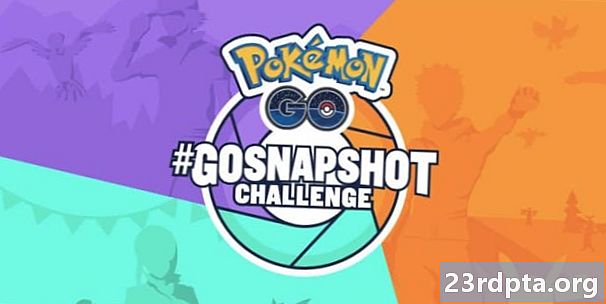Содержание
- Включение Smart Compose в Gmail в Интернете
- Smart Compose для Gmail на телефонах Android
- Умные советы
- Полное освещение нового внешнего вида и функций Gmail:

- Пользователи Gmail на рабочем столе могут опробовать Смарт Композит функция, которая впервые была показана в Google I / O 2018
- Вы должны использовать новый дизайн Gmail с этой функцией.
- После того, как вы включите его, электронные письма, набранные в Gmail, должны содержать слова и фразы, которые вы можете использовать, чтобы писать быстрее и лучше.
Во время основного выступления Google I / O 2018 компания удивила аудиторию на мероприятии вместе с людьми, которые смотрели прямую трансляцию, демонстрацией ранее неизвестной функции в Gmail. Он называется Smart Compose и использует технологию, основанную на функции автозаполнения Google, в поиске, чтобы предлагать лучшие слова или фразы, которые писатели Gmail могут использовать при составлении письма.
Если вам интересно, вот как использовать Smart Compose в Gmail.
Включение Smart Compose в Gmail в Интернете

Если вы хотите проверить Smart Compose в Gmail на веб-браузере вашего ПК, вот как это сделать.
- Перейдите на свой сайт Gmail.
- Нажмите на значок со спицами в правом верхнем углу.
- Нажать на настройки выбор в меню.
- Прокрутите вниз до выбора Smart Compose в разделе General.
- Нажмите на Написание предложений на выбор.
Теперь вы сможете набирать электронные письма в Gmail с помощью функции Smart Compose. Если вы хотите принять одно из его предложений для лучшего слова или фразы, просто нажмите клавишу табуляции. Это все, что нужно сделать. Если вы решили, что больше не хотите использовать Smart Compose, просто вернитесь к шагам, как показано выше, но в конце нажмите на Написание предложений выключено выбор.
Smart Compose для Gmail на телефонах Android

Если у вас есть Android-смартфон, вы также можете использовать Smart Compose в своем приложении Gmail.Вот как это сделать.
- Откройте приложение Gmail.
- Нажмите на значок меню в левом верхнем углу.
- Прокрутите и коснитесь значка «Настройки» внизу.
- Нажмите на адрес электронной почты вашей учетной записи Google.
- Наконец, установите флажок Smart Compose, чтобы включить эту функцию.
Чтобы воспользоваться предложением Smart Compose, просто проведите по серому тексту в Gmail. Если вы решили, что больше не хотите использовать Smart Compose, просто вернитесь к шагам, как показано выше, но в конце снимите флажок Smart Compose.
Умные советы

Есть несколько вещей, которые нужно иметь в виду. Во-первых, Smart Compose доступен только на английском языке. Другое дело, что, несмотря на то, что он может выглядеть и работать каким-либо образом для автозаполнения Google, он не предназначен для того, чтобы давать вам ответы на вопросы в вашей Gmail.
Возможно, вы обнаружите, что Smart Compose может работать не так хорошо, как демонстрационная программа, показанная во время выступления Google I / O 2018, где предлагались отличные предложения для слов и фраз. Он даже знал, когда вводить почтовый адрес. Тем не менее, также вероятно, что чем больше людей будут использовать Smart Compose, тем больше серверов машинного обучения Google будут адаптироваться и улучшать его предложения.
Вы начали использовать Smart Compose в Gmail и, если да, каковы ваши впечатления?
Полное освещение нового внешнего вида и функций Gmail:
- Новый Gmail выглядит для Android и ПК объяснил
- Новый Gmail здесь, обновление выкатывается сейчас
- Описаны все новые функции Gmail (дополнено видео)